В данной статье мы выясним, что такое менеджеры пакетов и разберем два наиболее популярных менеджера для систем Linux: APT (Advanced Package Tool) и YUM (Yellowdog Updater, Modified). Мы изучим основные принципы работы менеджера пакетов Linux, сравним особенности и преимущества, а также рассмотрим примеры практического применения, включая основные команды и функции для управления пакетами.
Менеджеры пакетов - это инструменты в операционных системах, предназначенные для управления установкой, обновлением и удалением программных компонентов, известных как пакеты. Проще говоря, менеджеры пакетов помогают устанавливать, удалять и обновлять программы на компьютере. В операционной системе Linux пакетные менеджеры особенно важны. Они делают этот процесс более удобным, так как автоматически следят за тем, чтобы все программы в системе работали вместе правильно, без конфликтов.
Менеджер пакетов APT
Общая информация
APT — это менеджер пакетов для операционных систем на базе Debian, таких как Debian и Ubuntu, который также сочетает в себе apt-get и apt-cache. Он используется для установки, удаления и управления программными пакетами. Как и любая другая утилита на Linux, apt обладает интуитивно понятным синтаксисом:
apt команда опция имя пакетаСамыми распространенными командами являются:
update – обновить список пакетовupgrade – обновить установленные пакетыinstall – установить новые пакетыremove – удалить пакетpurge – удалить пакет вместе с его конфигурационными файламиautoremove – удалить неиспользуемые пакетыsearch – поиск пакетов
Получить информацию об основных командах можно при помощи раздела help:
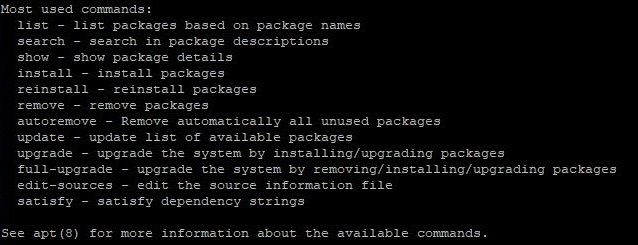
Или открыв полноценный мануал:
man aptВ мануале можно ознакомиться со всеми доступными командами с детальным описанием каждой из них. Пример отображения:
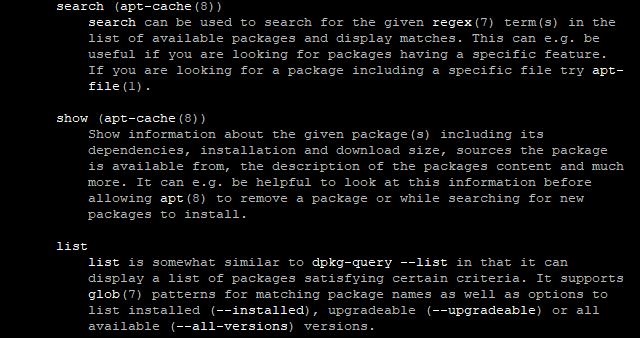
Помимо основных команд, пользователь также может использовать дополнительный аргумент – опцию. Вот некоторых из них:
-y, --yes – используется для автоматического подтверждения всех вопросов, которые может задать APT-q, --quiet – позволяет сделать вывод более тихим, то есть уменьшить количество информации, выводимой на экран-t, --target-release – дает возможность установить версию целевой операционной системы для установки или обновления пакетов-f – принудительно устанавливает пакеты, даже если есть зависимости, которые не могут быть удовлетворены.-c – указывает файл конфигурации для использования.
Примеры использования
Предлагаем рассмотреть некоторые из команд и опций на практике. В качестве примера будем использовать Python3. Для начала необходимо обновить список пакетов:
apt updateПосле чего, можно произвести установку:
apt install python3Если в будущем появится необходимость удалить данный инструмент, можно воспользоваться командой для удаления пакета:
apt remove python3Или удалить пакет вместе с его конфигурационными файлами. Эта команда полностью очищает систему от пакета и всех связанных с ним данных:
apt purge python3При повседневном использовании рекомендуется производить обновление установленных пакетов. В этом поможет команда:
apt upgradeНе менее полезна команда, которая удаляет пакеты, установленные как зависимости, но больше не нужны ни для одного пакета:
apt autoremoveРассмотрим аналогичные примеры, но с использованием опций.
Автоматическое обновление списка пакетов:
apt-get update -yТихое обновление всех установленных пакетов:
apt-get upgrade –qУстановка пакета с указанием целевой версии операционной системы (на примере Ubuntu 22.04):
apt-get install <название_пакета> -t jammyПодводя итог
В завершение раздела о менеджере пакетов APT, можно отметить как его преимущества, так и недостатки. К преимуществам можно отнести:
- Широкий выбор пакетов: доступ к официальным и сторонним репозиториям;
- Простота использования: интуитивные команды для установки, обновления и удаления;
- Автоматическое управление зависимостями: разрешение зависимостей без пользовательского вмешательства;
- Безопасность: использование криптографических подписей для проверки подлинности пакетов.
Среди недостатков стоит упомянуть:
- Ограниченная поддержка сторонних пакетов;
- Медленные обновления по сравнению с некоторыми другими менеджерами пакетов;
- Отсутствие поддержки некоторых архитектур.
Несмотря на все эти недостатки, APT остается одним из наиболее популярных и надежных инструментов управления пакетами в мире Linux, обеспечивая пользователям удобство и эффективность при установке и обновлении программного обеспечения.
Менеджер пакетов YUM
Общая информация
YUM – это менеджер пакетов для операционной системы Linux, разработанный в Red Hat для управления установкой, обновлением и удалением программного обеспечения. Он является стандартным инструментом управления пакетами в дистрибутивах RHEL, CentOS и Fedora.
Синтаксис команды довольно прост и интуитивно понятен. В основном он состоит из ключевых слов и параметров, которые определяют действие, выполняемое менеджером пакетов. Рассмотрим подробнее основные команды.
Установка пакета:
yum install <package_name>Обновление пакета:
yum update <package_name>Удаление пакета:
yum remove <package_name>Поиск пакета по ключевому слову:
yum search <keyword>Список установленных пакетов
yum listС полным списком доступных команд можно ознакомиться в разделе help:
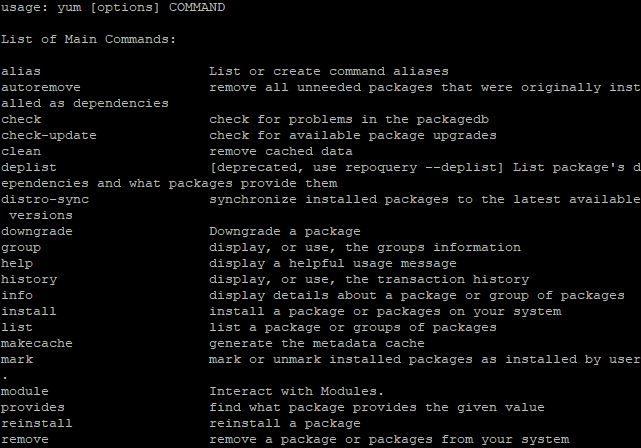
Помимо стандартного набора команд, инструмент также поддерживает дополнительные опции и флаги. Вот пример некоторых параметров:
-C – использовать конфигурационный файл-q – подавить вывод для дополнительного подавления-y – отключить интерактивность-v – включить подробный вывод-e – включить расширенный вывод
Как наиболее распространенные флаги можно выделить:
--installroot – установить пакеты в указанный каталог--releasever – установить пакеты из указанной версии выпуска--exclude – исключить указанные пакеты из установки--allowerasing – разрешить удаление установленных пакетов во время установки новых--nogpgcheck – отключить проверку GPG во время установки пакетов
YUM настраивается через файлы конфигурации:
- /etc/yum.conf – этот файл содержит глобальные настройки для программы;
- /etc/yum.repos.d – в этом каталоге хранятся файлы конфигурации для каждого репозитория, из которого yum загружает пакеты.
Примеры использования
Возьмем за основу для примеров Nginx. Установка пакета производится командой:
yum install nginxВывод информации о пакете:
yum info nginx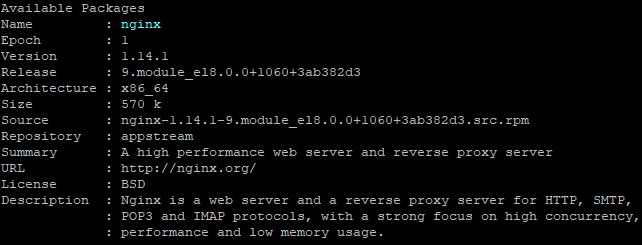
Показать список доступных обновлений для Nginx:
yum check-update nginxПроизвести обновление до последней версии:
yum update nginxУдалить программу из системы:
yum remove nginxОбновить все установленные пакеты можно при помощи команды:
yum updateЕсли вы хотите только проверить доступные обновления без установки:
yum check-updateПерейдем к более сложным примерам, в которых будут задействованы параметры и флаги, о которых мы говорили ранее.
Установить пакет nginx без вывода и без подтверждения действия, используя конфигурационный файл /etc/yum.conf:
yum -q -y -C install nginxОбновить все пакеты, исключая kernel, с выводом подробной информации:
yum -v --exclude=kernel updateУдалить пакет apache и все его зависимости, разрешив удаление установленных пакетов во время этого процесса:
yum -y remove httpd --allowerasingПодводя итог
Как и любой инструмент, yum обладает достоинствами и недостатками. Его преимущества:
- Yum предоставляет простой и интуитивно понятный интерфейс для управления пакетами;
- Автоматически управляет зависимостями при установке или удалении пакетов;
- Позволяет получать доступ к централизованным репозиториям, где хранятся тысячи готовых к использованию пакетов;
- Поддерживает функцию автоматического обновления.
К недостаткам можно отнести:
- Скорость. Время выполнения операций может быть медленным, особенно при работе с большими объемами данных или медленными сетями;
- Обновление базы данных. Некоторые операции требуют обновления базы данных пакетов, что может замедлить процесс управления пакетами;
- Ограниченная поддержка версий пакетов. Yum иногда предоставляет только старые версии пакетов, что может быть проблемой, если вам нужна последняя версия программного обеспечения;
- Настройка репозиториев. Иногда требуется настройка дополнительных репозиториев для доступа к определенным пакетам или версиям.
В целом, yum – это мощный и удобный инструмент для управления пакетами в системах на базе Red Hat, но, как и у любого программного обеспечения, у него есть преимущества и недостатки, которые стоит учитывать при использовании.
Менеджеры пактов необходимы
Как APT, так и YUM играют важную роль в управлении программным обеспечением в Linux, обеспечивая удобный доступ к пакетам и обновлениям. Несмотря на различия в синтаксисе и особенностях, эти менеджеры пакетов обеспечивают эффективное управление зависимостями и обновлениями программ. Вне зависимости от выбора, каждый менеджер пакетов останется незаменимым инструментом для установки разнообразных приложений, будь то текстовые редакторы Linux или любое другое программное обеспечение.